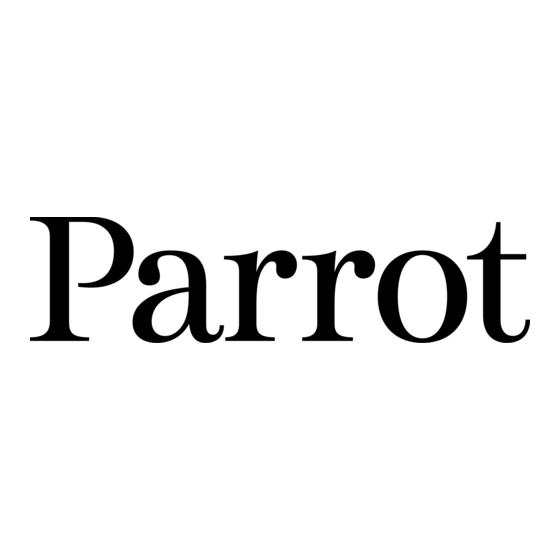
Tabla de contenido
Publicidad
Enlaces rápidos
Publicidad
Tabla de contenido

Resumen de contenidos para Parrot AR.Drone
- Página 1 AR.Drone Manual...
-
Página 2: Tabla De Contenido
Utilización en el exterior ............................9 Conectar el iPhone al AR.Drone ............................10 Activar el modo avión .............................10 Conectar el iPhone a la red Wi-Fi del AR.Drone .............................10 Utilizar el AR.Drone con varios iPhones .............................10 Cambiar el modo de conexión .............................10 ............................11... - Página 3 Vuelo libre Antes de comenzar ............................18 Posicionamiento del iPhone .............................18 Posición de las manos en el iPhone .............................19 Colores de los LEDs .............................19 Ajustes .............................19 ............................19 Mandos Despegue .............................19 Iconos de estado .............................19 Pilotaje .............................20 Cambio de cámara .............................21 Aterrizaje .............................21 Botón Emergency .............................22...
-
Página 4: Precauciones De Seguridad
Precauciones de seguridad Lea detenidamente las advertencias siguientes antes de utilizar o dejar que su hijo utilice el AR.Drone. No respetar estas recomendaciones podría provocar heridas. Advertencia sobre la epilepsia Algunas personas (1 de cada 4.000 aproximadamente) pueden sufrir crisis de epilepsia o perder el conocimiento al recibir estímulos luminosos fuertes, como una sucesión rápida de imágenes o... -
Página 5: Imanes
Puede ocurrir que la cámara del AR.Drone no grabe correctamente si está cerca de fuertes cam- pos magnéticos, ondas de radio o fuertes radiaciones. En caso de que penetre arena o polvo en el AR.Drone, puede ocurrir que éste ya no funcione cor- rectamente, de manera irreversible. -
Página 6: Advertencias Sobre La Utilización De La Batería
No deje la batería sin vigilancia mientras esté car- gando. No cargue la batería justo después de utilizar el AR.Drone, cuando esté aún caliente. Deje que se enfríe hasta quedar a temperatura ambiente. No tape la batería ni el cargador cuando se esté cargando. -
Página 7: Reciclaje
Parrot puede deteriorar el AR.Drone y provocar daños importantes en bienes y personas. Si ha conseguido una nueva batería para su AR.Drone o si no está seguro del origen de la que tiene, compruebe que lleva esta etiqueta antes de conectarla al AR.Drone. -
Página 8: Antes De Comenzar
Auto adhesivo Quite los adhesivos de protección del AR.Drone, la cámara y las 2 carcasas. Conserve los autoadhesivos incluidos en el embalaje; los tendrá que pegar en la carcasa interior, en los lugares indicados con unas pequeñas marcas, para jugar el juego con varios jugadores AR. -
Página 9: Descargar Aplicaciones
Le permitirá aprender a realizar los movimientos básicos (subir, bajar, girar, retroceder, avanzar, etc.). La aplicación AR.FlyingAce le permite luchar con otro AR.Drone en la misma red Wi- AR.FlyingAce Fi en batallas aéreas épicas. Esta aplicación estará muy pronto disponible. -
Página 10: Primera Utilización
Primera utilización Batería Recargar la batería 1. Seleccione el adaptador correspondiente a su país e introdúzcalo en el transformador. Tiene que escuchar el ruido que confirma la introducción. 2. Conecte la batería al cargador. Advertencia: No fuerce la introducción del adaptador en el transformador. 3. -
Página 11: Colocar La Batería
Para utilizar el AR.Drone en condiciones óptimas, asegúrese de que la batería del iPhone está bien cargada. Un nivel de batería bajo o medio puede hacer que el rendimiento del AR.Drone sea menor (en la reactividad de los mandos, la calidad del flujo de vídeo...). -
Página 12: Utilización En El Exterior
Recuerde siempre que la fuerza del viento que nota en el lugar en el que está pilotando el AR. Nota: Drone puede ser muy diferente a la fuerza del viento que hay en el lugar en el que está el AR.Drone. Puede ser la razón de los cambios de trayectoria no deseados. -
Página 13: Conectar El Iphone Al Ar.drone
El AR.Drone sólo se podrá utilizar con el iPhone que acaba de conectar. Para utilizar el AR.Drone con otro iPhone, consulte la sección Utilizar el AR.Drone con varios iPhone. Utilizar el AR.Drone con varios iPhones Si desea utilizar el AR.Drone con otro iPhone, tiene que borrar la memoria del AR.Drone. -
Página 14: Leds
Wi-Fi del iPhone para establecer la conexión entre los dos aparatos. El modo access point le permitirá utilizar el AR.Drone con la aplicación. Sin embargo, puede utilizar el AR.Drone con el iPhone en cualquier modo. -
Página 15: Led Del Sistema
LED del sistema Espere 20 segundos después de conectar la batería al AR.Drone y compruebe después el color del LED del sistema. Nota: Evite girar el AR.Drone para comprobar el color del LED del sistema. Es preferible que levante el aparato. -
Página 16: Ajustes Avanzados
AR.Drone. Seleccione el tipo de vuelo que desea realizar con el AR. Drone. Active esta opción si va a utilizar el AR.Drone en el exterior, en particular si hay viento. Ajustes avanzados Le recomendamos que no modifique estas opciones las primeras veces que utilice AR.Drone. - Página 17 Si este valor es bajo, bastará con una ligera inclinación para dirigir el AR.Drone. Definir la inclinación máxima que tomará el AR.Drone en los desplazamientos hacia delante y hacia atrás. Si este valor es alto, el cabeceo del AR.Drone será...
-
Página 18: Si Tiene Algún Problema
Si tiene algún problema Comprobar la dirección IP del AR.Drone Compruebe la dirección IP del AR.Drone una vez establecida la conexión. Para ello, seleccione Ajustes > Wi-Fi y pulse en la flecha que está a la derecha en la línea de la red “AR.Drone”. -
Página 19: Olvidar La Red Wi-Fi
Existen 2 formas de borrar la memoria del AR.Drone: Botón Unpair: 1. Arranque de nuevo el AR.Drone desconectando la batería durante al menos 5s y volviendo a conectarla después. 2. Espere hasta que el LED que está debajo del AR.Drone se ponga verde. -
Página 20: Volver A Arrancar El Ar.drone
4. Seleccione en el iPhone la red Wi-Fi generada por el AR.Drone y pulse Forget this network. > Ya puede conectar de nuevo los dos aparatos. Opción Pairing: Inicie la opción AR.FreeFlight y, a continuación, toque el icono Desactive la opción Pairing. -
Página 21: Vuelo Libre
> Los LEDs de los motores parpadean en rojo, uno tras otro. > La señal de vídeo de la cámara frontal del AR.Drone aparecerá en la pantalla de su iPhone. Advertencia: Asegúrese de que ha conectado la batería del AR.Drone y de que los LEDs de los motores están en verde antes de conectar el iPhone a la red Wi-Fi del AR.Drone y lanzar una... -
Página 22: Posición De Las Manos En El Iphone
Mandos Despegue Pulse el botón Los motores arrancan y el AR.Drone se coloca automáticamente a una altitud de entre 50 cm y 1 metro. Iconos de estado El icono indica el nivel de red Wi-Fi entre el AR.Drone y el iPhone. El número de barras será... -
Página 23: Pilotaje
Deslice el joystick (que está en la parte inferior, a la derecha) hacia la derecha / izquierda para hacer que el AR.Drone gire a la derecha / izquierda. Deslice el joystick (que está en la parte inferior, a la derecha) hacia arriba / abajo para hacer que el AR. -
Página 24: Cambio De Cámara
Mantenga el mando de la parte inferior izquierda e incline el iPhone hacia delante / atrás para mover el AR.Drone hacia delante / atrás. Cambio de cámara Pulse el mando para cambiar la vista del AR.Drone. Aterrizaje Asegúrese de que el AR.Drone esté encima de una superficie plana, seca y sin obstáculos, y pulse el mando Vuelo libre... -
Página 25: Botón Emergency
Advertencia: Pulse el botón Emergency únicamente en caso de emergencia. Se cortarán los motores y el AR.Drone caerá sin importar la altura a la que se encuentre. En la mayoría de los casos, basta con aterrizar el AR.Drone. Botón Reset Un mensaje en el iPhone le indicará... -
Página 26: Evento De Calendario
AR.Drone, éste aterrizará automáticamente. Interrupción de la aplicación Si pulsa el botón Home del iPhone durante el pilotaje, el AR.Drone se estabilizará. Vuelva a lanzar la aplicación para recuperar el control del AR.Drone. Mensaje de error... -
Página 27: Mensaje De Alerta
Puede ocurrir que el AR.Drone derive horizontalmente sin acción Nota: alguna de su parte. Haga volar el AR.Drone a una altitud comprendida entre 1 m y 6 m. Utilice el AR.Drone en mejores condiciones de luminosidad. ALERT La medición de altitud no está disponible. - Página 28 Si el problema persiste, puede ser necesario cambiar uno o varios motores. EMERGENCY BY Acaba de pulsar el botón Emergency USER Coloque el AR.Drone sobre una superficie plana y pulse el botón Reset. EMERGENCY Bloqueo de una o varias hélices CUT OUT Obstrucción de uno o varios engranajes Compruebe que las hélices giran correctamente.
-
Página 29: Información General
Información general Descarga de responsabilidad Parrot le recuerda que la ley le obliga a utilizar el AR.Drone de manera prudente y responsable para evitar cualquier daño o herida en personas o bienes. Parrot le recuerda también que será usted el único responsable en caso de pérdida o daño causado por una utilización del AR.Drone de manera no... -
Página 30: Modificaciones
Las piezas de recambio (exceptuando las piezas de desgaste) vendidas separadamente cuentan con una garantía de 12 meses en las mismas condiciones arriba descritas. La garantía no cubre el daño a productos que no sean Parrot, incluyendo dispositivos utilizados para el uso del AR.Drone. -
Página 31: Copyright
(electrónico, mecánico, fotocopia, grabación o de otro tipo) sin el consentimiento previo de Parrot. Marcas registradas Parrot y el logotipo de Parrot son marcas registradas de PARROT SA; AR.Drone es una marca de Parrot iPhone ® es una marca de Apple Inc, registrada en EE.UU. y en otros países.










